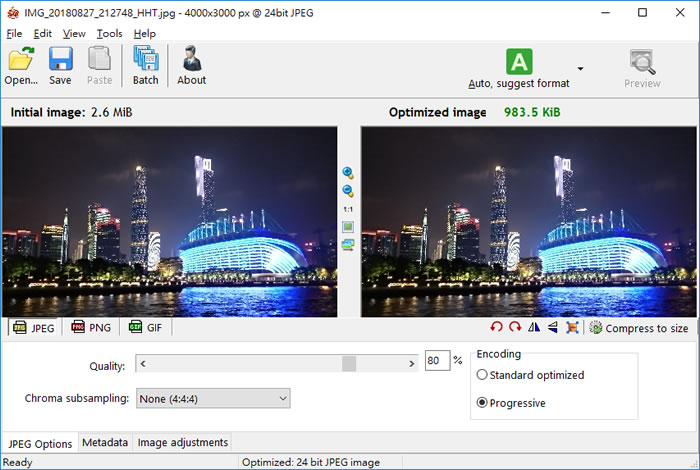
網路分享圖片時,常會發生有些網站會限制圖檔大小,或是圖檔較大,上傳時間較長,即便是都克服這些問題,也可能會發生用戶開啟圖檔速度過慢,造成體驗不佳等情形,如果只是要上傳幾張圖片時,可能還可以一張張來調整,但若是多了,還是使用圖檔最佳化工具程式來協助,可能會比較有效率,Radical Image Optimization Tool ﹝ RIOT﹞是一套可以協助圖片檔批次最佳化的免費工具程式,支援 JPEG、PNG 及 GIF 圖檔格式,為什麼叫圖檔最佳化而不是叫圖檔壓縮呢?一般的認知就是經過「圖檔壓縮」的相片,我們會認為會使圖檔大小變小,而「圖檔最佳化」除了有壓縮的功能之外,還可以透過最佳化來取得較清晰的圖片。
🔔 不錯過任何精彩! 立即訂閱我們的 LINE 官方帳號
每次發佈新文章時,您將會第一時間收到本站文章連結通知,輕鬆掌握最新資訊!
如何使用 Radical Image Optimization Tool?
1.解壓縮下載的檔案後,執行 Riot.exe 便能開啟 Radical Image Optimization Tool 主程式。
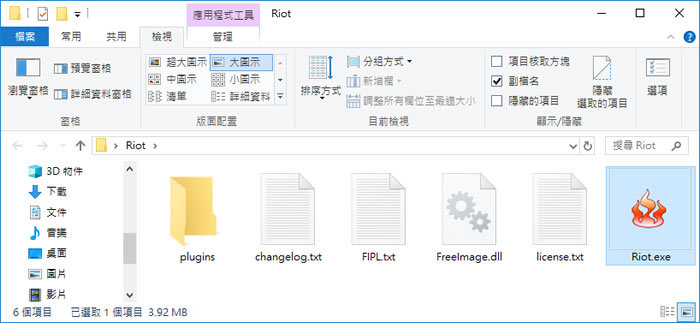
2.開啟後,若是要調整單張圖片,點擊 [ Open...],若是要調整多張圖片,可點擊 [ Batch],並在隨後出現的視窗中,找到要調整的相片後,點擊[ 開啟 ],經過最佳化後的相片,會出現在右手邊的欄位,並可與左邊原始圖片進行比較,用戶可以使用滑鼠拖動品質指數條進行調整圖片品質或直接輸入%框,其餘可參考下圖調整。
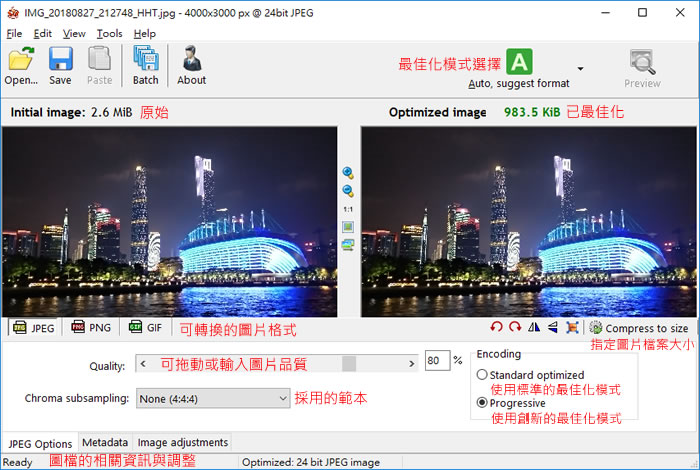
3.不同的圖檔格式,有不同的相關參數可供調整,例如在可轉換的圖檔格式,選擇點擊[ GIF ],可以看到右邊最佳化的圖檔大小的變化。
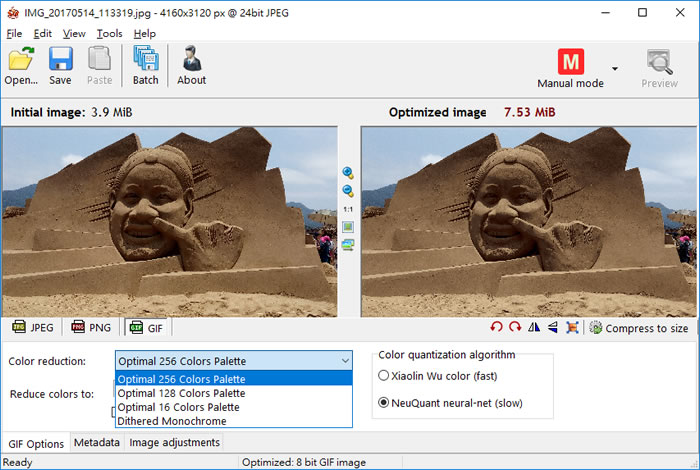
4.若要進行圖檔批次處裡,點擊[ Batch ],並在隨後出現的視窗中,點擊[ Add Images ]選擇要加入調整的相片,加入好之後,若想要選擇要調整的項目,可點擊[Additional tasks]開啟功能表,進行最佳化項目的參數調整,最後,可點擊[ Start ]開始最佳化。
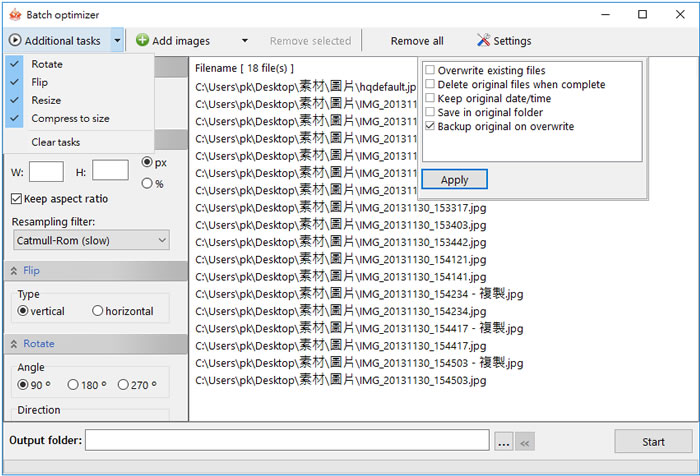
- Radical Image Optimization Tool
- 版本:1.0.1
- 語言:英文
- 性質:免費
- 適用:Windows
- 官方網站:https://riot-optimizer.com/
- 下載: